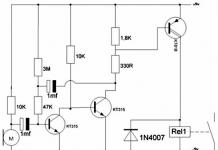أولاً، تحتاج إلى العثور على الملف وتنزيله باستخدام البرنامج الثابت نفسه. تستطيع أخذها:
- على موقع Xiaomi الرسمي - http://en.miui.com/download-240.html، حيث يتم نشر العديد من أحدث الإصدارات من البرامج الثابتة الرسمية المستندة إلى Android في وقت واحد.
- خيارات معدلة مخصصة من xiaomi.eu وmiui.su. يمكنك تنزيل الإصدار من miui.su على .
بالإضافة إلى ذلك، لإعادة تحميل ملفات الهاتف الذكي، ستحتاج إلى حقوق الجذر (ناقشنا كيفية الحصول عليها في مقالة منفصلة)، بالإضافة إلى برنامج للوميض التلقائي واسترداد TWRP.
البرامج الثابتة Xiaomi Mi4: الإجراء
إعادة تحميل ملفات Xiaomi Mi 4 أمر بسيط للغاية. للمقارنة، مع الهواتف الذكية من HTC، غالبا ما تحتاج إلى خداع رأسك لفترة أطول. مع Xiaomi Mi4 الإجراء هو كما يلي:
- تثبيت الاسترداد المخصص:
- قم بإيقاف تشغيل هاتفك وتشغيله في وضع التشغيل السريع (اضغط على مفتاح التشغيل + زر خفض الصوت في نفس الوقت).
- قم بتوصيل جهاز الكمبيوتر الخاص بك بهاتفك عبر كابل USB الأصلي، وقم بتشغيل الملف المطلوب بدقة *.bat، وقم أولاً بفك ضغطه بنفسك. سيقوم الملفان cwm.bat وtwrp.bat بتثبيت الاسترداد المطلوب، وسيسمح لك Stock.bat بالعودة لاحقًا إلى الاسترداد الأصلي للهاتف. اتبع التعليمات المكتوبة على الشاشة.
- قم بالتمهيد إلى الاسترداد المخصص المثبت عن طريق الضغط على زري الطاقة ورفع الصوت في نفس الوقت.

- قم بتحديث هاتفك الذكي بعد عمل نسخة احتياطية لجميع البيانات: قم بالتشغيل في الاسترداد المخصص (في هذه الحالة TWRP)، حدد "ثَبَّتَ"وابحث عن أرشيف البرامج الثابتة المطلوب بإذن .zip للتثبيت. انتباه! قبل القيام بذلك، قد تحتاج إلى دمج قسمين من أقسام النظام في قسم واحد (في حالة البرامج الثابتة Marshmallow).
أيضًا، لتجنب الأخطاء أثناء عملية البرنامج الثابت، نوصي بالقيام بما يلي:
- في الاسترداد، حدد "يمسح"أو "مسح متقدم".
- بعد ذلك، تحقق "مخبأ", "بيانات», "Dalvik/ART ذاكرة التخزين المؤقت", "نظام", "التخزين الداخلي"(سيؤدي الإجراء الأخير إلى حذف جميع بيانات المستخدم من بطاقة microSD).
- يختار "متقدم" — "إصلاح السياقات".
في بعض الأحيان، لإصلاح خطأ ظهر في الوقت الخطأ، يمكنك إصلاحه عن طريق إعادة تسمية البرنامج الثابت إلى "miui.zip"، ومع ذلك، فمن الأفضل اتباع الخطوات الموضحة أعلاه.

أثناء وميض جميع ملفات النظام، لا يمكن فصل الهاتف عن الكمبيوتر ويُنصح عمومًا بعدم لمسه. بعد اكتمال العملية، قد يستغرق تشغيل الهاتف لأول مرة وقتًا طويلاً - فلا تخف. قد تستغرق العملية 15 أو 20 أو حتى 30 دقيقة، وقد تكون هناك عدة عمليات إعادة تشغيل أثناء بدء تشغيل الهاتف - وهذا أمر طبيعي تمامًا.
إذا تعاملت بسهولة مع النقاط السابقة، فستبدو لك هذه النقطة بسيطة جدًا. تحتاج إلى تنزيل الأرشيف على بطاقة الذاكرة، والتي نقوم أيضًا بوميضها عبر الاسترداد.
تقديم الهدايا
بطارية خارجية Xiaomi Mi Power Bank 2i بسعة 10000 مللي أمبير
حالة سيليكون للحصول على هدية
المزيد من التفاصيل
بطارية خارجية Xiaomi Mi Power Bank 2C بسعة 20000 مللي أمبير
حالة سيليكون للحصول على هدية
المزيد من التفاصيل
لا "تأكل" البرامج الثابتة البطارية عمليًا - ففي غضون 8 ساعات ليلاً يمكن أن تفقد البطارية ما يصل إلى 1٪ من شحنتها كحد أقصى. يعمل نظام التشغيل بسرعة، وهو أمر ممتع بشكل لا يصدق - يبدو أنه لا يمكن أن يتحسن، لكن Xiaomi تفاجأت بسرور بزيادة سرعة التشغيل.
بشكل عام، تظهر "الحيل" الجديدة المثيرة للاهتمام بشكل متزايد في البرامج الثابتة الجديدة لـ MIUI، على سبيل المثال، برامج الاستنساخ وما إلى ذلك. نظام التشغيل جيد جدًا، وقابل للتخصيص بشكل كبير، وأسلوبه متسق وممتع للعين.
يعد الهاتف الذكي الرائد Xiaomi Mi4c، الذي تم إصداره في نهاية عام 2015، نظرًا لخصائصه التقنية العالية، عرضًا جذابًا للغاية اليوم. لفتح إمكانات الجهاز بالكامل، سيتعين على المستخدمين من بلدنا اللجوء إلى تثبيت البرامج الثابتة MIUI المترجمة أو حل مخصص. هذا الإجراء بسيط للغاية إذا اتبعت الإرشادات الواردة في المادة أدناه.
منصة الأجهزة القوية من Qualcomm مع احتياطي أداء كبير لا تسبب أي شكاوى تقريبًا بين مستخدمي Mi4c، ولكن جزء البرنامج قد يخيب آمال العديد من محبي أجهزة Xiaomi، لأنه لا يوجد إصدار عالمي رسمي من MIUI للنموذج، حيث كان المقصود من الرائد هو بيع حصرا في الصين.

يمكن حل عدم وجود لغة واجهة روسية وخدمات Google وأوجه القصور الأخرى في MIUI الصينية، التي تم تثبيتها في الأصل من قبل الشركة المصنعة، عن طريق تثبيت أحد الإصدارات المترجمة للنظام من المطورين المحليين. الهدف الرئيسي من هذه المقالة هو إخبارك بكيفية القيام بذلك بسرعة ودون مشاكل. في البداية، سنفكر في تثبيت البرنامج الثابت الرسمي لإعادة الجهاز إلى حالة المصنع واستعادة الهواتف الذكية "المعيبة".
تقع المسؤولية عن نتيجة اتباع الإرشادات أدناه بالكامل على عاتق المستخدم، وهو وحده الذي يقرر، على مسؤوليته الخاصة، إجراء بعض التلاعبات بالجهاز!
بغض النظر عن الحالة الأولية لجهاز Xiaomi Mi4c من حيث البرامج، قبل تثبيت الإصدار المطلوب من Android، يجب عليك إعداد الأدوات اللازمة والجهاز نفسه. التنفيذ الدقيق للخطوات التالية يحدد إلى حد كبير نجاح البرنامج الثابت.

برامج التشغيل والأوضاع الخاصة
هناك عدة طرق لتزويد نظام التشغيل بمكونات تسمح لك بإقران Mi4c وجهاز كمبيوتر لتتمكن من التعامل مع ذاكرة الجهاز من خلال برنامج خاص. إن أبسط وأسرع طريقة للحصول على برامج التشغيل هي تثبيت أداة خاصة بشركة Xiaomi لوميض الأجهزة ذات العلامات التجارية - والتي تحتوي على كل ما تحتاجه.

تثبيت برامج التشغيل

أوضاع التشغيل
إذا تم تثبيت برامج التشغيل بشكل صحيح، فلن تكون هناك مشاكل في تعرف الكمبيوتر على الجهاز. افتتاح "مدير الجهاز"ومراقبة الأجهزة المعروضة في نافذتها. نقوم بتوصيل الجهاز في الأوضاع التالية:
- الحالة الطبيعية للهاتف الذي يعمل بنظام Android في وضع نقل الملفات.تمكين القدرة على مشاركة الملفات، أي. في وضع MTP، يمكنك سحب ظل الإشعارات على شاشة الجهاز والنقر فوق العنصر الذي يفتح قائمة الخيارات والأوضاع لتوصيل الهاتف الذكي. في القائمة التي تفتح، حدد "جهاز الوسائط (MTP)".

في "المرسل"نرى ما يلي:
- توصيل هاتف ذكي مع تمكين تصحيح أخطاء USB. لتمكين تصحيح الأخطاء، اتبع المسار:


"مدير الجهاز"يجب أن يعرض ما يلي:
- وضع "التشغيل السريع"
. يتم استخدام وضع التشغيل هذا عند تثبيت Android في Mi4c، كما هو الحال في العديد من أجهزة Xiaomi الأخرى، كثيرًا. لبدء تشغيل الجهاز في هذا الوضع:


يتم تعريف الجهاز في هذه الحالة على أنه "واجهة محمل الإقلاع لنظام Android".
- وضع الطوارئ.في حالة تعرض برنامج Mi4c لأضرار جسيمة ولا يتم تشغيل الجهاز على نظام Android أو حتى الدخول إليه "التشغيل السريع"، عند توصيله بجهاز كمبيوتر، يتم اكتشاف الجهاز على أنه .

عندما لا يظهر الهاتف أي علامات للحياة على الإطلاق، ولا يستجيب الكمبيوتر عند توصيل الجهاز، اضغط على الأزرار الموجودة على الهاتف الذكي المتصل بمنفذ USB "تَغذِيَة"و "مقدار-"، احتفظ بها لمدة 30 ثانية تقريبًا حتى يكتشف نظام التشغيل الجهاز.



إذا لم يتم اكتشاف الجهاز بشكل صحيح في أي وضع، فيمكنك استخدام الملفات من حزمة برنامج التشغيل للتثبيت اليدوي، وهي متاحة للتنزيل هنا:
دعم
أثناء تشغيل أي جهاز يعمل بنظام Android، فإنه يجمع الكثير من المعلومات المختلفة ذات القيمة للمستخدم. أثناء تحديث البرنامج الثابت، سيتم إتلاف كافة البيانات في معظم الحالات، لذا لتجنب فقدانها بشكل لا يمكن استرجاعه، يجب عليك إنشاء نسخة احتياطية في أقرب وقت ممكن.

يمكنك التعرف على بعض الطرق لإنشاء نسخة احتياطية قبل التدخل بشكل خطير في الجزء البرمجي بهاتفك الذكي من الدرس الموجود على الرابط:
من بين الطرق الأخرى، يمكننا أن نوصي باستخدام أدوات فعالة للغاية لنسخ المعلومات المهمة واستعادتها لاحقًا، مدمجة في الإصدارات الرسمية من MIUI، والتي تم تثبيتها في Mi4c من قبل الشركة المصنعة. من المفترض أن يتم تسجيل الدخول إلى حساب Mi الموجود على الجهاز.


فتح محمل الإقلاع
قبل وميض البرنامج الثابت Mi4c، يجب عليك التأكد من عدم قفل أداة تحميل التشغيل الخاصة بالجهاز، وإذا لزم الأمر، قم بتنفيذ إجراء إلغاء القفل باتباع الخطوات الواردة في الإرشادات الواردة في المقالة:

عادةً لا يسبب إلغاء القفل أية مشكلات، ولكن التحقق من الحالة واكتساب الثقة في إلغاء قفل أداة تحميل التشغيل قد يكون أمرًا صعبًا. عند إصدار النموذج المعني، لم تقم شركة Xiaomi بحظر أداة تحميل التشغيل الخاصة بالأخير، ولكن قد يتم حظر أداة تحميل التشغيل Mi4ts إذا تم تثبيت أنظمة تشغيل ذات إصدارات أعلى على الجهاز 7.1.6.0 (مستقر), 6.1.7 (مطور).

من بين أمور أخرى، لن يكون من الممكن تحديد حالة أداة تحميل التشغيل باستخدام الطريقة القياسية الموضحة في المقالة الموجودة على الرابط أعلاه، أي أنه لن يكون من الممكن، لأنه بالنسبة لأي حالة من أدوات تحميل التشغيل الخاصة بالنموذج، عند تشغيل Fastboot يتم تنفيذ الأمر oem devices-info، ويتم إعطاء نفس الحالة.

تلخيصًا لما سبق، يمكننا القول أنه يجب عليك تنفيذ إجراء إلغاء القفل عبر MiUnlock في أي حال.

إذا لم يتم حظر أداة تحميل التشغيل في البداية، فستعرض الأداة المساعدة الرسمية الرسالة التالية:

بالإضافة إلى ذلك
هناك مطلب آخر يجب استيفاؤه قبل متابعة تثبيت برنامج النظام في Mi4c. تعطيل نمط قفل الشاشة وكلمة المرور!
عند التبديل إلى بعض إصدارات MIUI، قد يؤدي عدم اتباع هذه التوصية إلى عدم القدرة على تسجيل الدخول إلى النظام!
البرامج الثابتة
يمكنك تثبيت نظام التشغيل في Xiaomi Mi4c، كما هو الحال في جميع أجهزة الشركة المصنعة، باستخدام عدة طرق رسمية، وكذلك باستخدام أدوات عالمية من مطوري الطرف الثالث. يعتمد اختيار الطريقة على حالة الجهاز من حيث البرنامج، بالإضافة إلى مجموعة الأهداف، أي إصدار Android الذي سيعمل الهاتف الذكي بموجبه بعد اكتمال جميع عمليات التلاعب.

الطريقة الأولى: تحديث تطبيق Android
رسميًا، تعرض شركة Xiaomi تثبيت برامج النظام على أجهزتها باستخدام أداة MIUI مدمجة مصممة لتثبيت التحديثات على الغلاف الخاص. باتباع الإرشادات أدناه، يمكنك تثبيت أي برنامج ثابت رسمي لـ Xiaomi Mi4c. يمكنك تنزيل أحدث إصدارات النظام على الموقع الرسمي للشركة المصنعة.

تستخدم الحزمة المستخدمة للتثبيت في المثال أدناه إصدار تطوير MIUI 6.1.7 . يمكنك تحميل الحزمة من الرابط:


الطريقة الثانية: ميفلاش
من الآمن أن نقول أنه بالنسبة لجميع أجهزة Xiaomi Android، من الممكن تحديث البرامج الثابتة باستخدام أداة خاصة تم إنشاؤها بواسطة الشركة المصنعة. تفاصيل حول العمل مع الأداة موصوفة في المقالة الموجودة على الرابط أدناه، في هذه المادة سنركز على ميزات استخدام الأداة كفلاش لنموذج Mi4c.

على سبيل المثال، لنقم بتثبيت نفس واجهة MIUI الرسمية كما في طريقة تثبيت نظام التشغيل عبر تطبيق Android "تحديث"لكن الحزمة التي يمكن تنزيلها من الرابط أدناه مخصصة للتثبيت عبر MiFlash في وضع اتصال الهاتف "التشغيل السريع".


بالإضافة إلى ذلك. استعادة
يمكن استخدام MiFlash كأداة لاستعادة Mi4c إلى حالة المصنع بعد تثبيت نظام يحظر أداة تحميل التشغيل، وكذلك استعادة الهواتف الذكية بعد فشل البرامج الخطير. في مثل هذه الحالات، يجب عليك وميض البرنامج الثابت للمطور MIUI 6.1.7 في وضع الطوارئ "كوالكوم HS-USB كلودر 9008".

يكرر إجراء الكتابة فوق أقسام نظام Mi4c في وضع الطوارئ تمامًا الإرشادات الخاصة بوميض البرامج الثابتة في وضع التشغيل السريع، فقط في MiFlash لا يتم تحديد الرقم التسلسلي للجهاز، ولكن رقم منفذ COM.

يمكنك وضع الجهاز في الوضع، من بين أمور أخرى، باستخدام أمر يتم إرساله عبر:
فاستبوت تصنيع المعدات الأصلية EDL

الطريقة الثالثة: التشغيل السريع
يعرف المستخدمون ذوو الخبرة الذين قاموا بتحديث البرامج الثابتة بشكل متكرر لهواتف Xiaomi الذكية أن حزم MIUI المنشورة على الموقع الرسمي للشركة المصنعة يمكن تثبيتها على الجهاز دون استخدام MiFlash، ولكن مباشرة من خلال Fastboot. وتشمل مزايا هذه الطريقة سرعة الإجراء، فضلا عن عدم الحاجة إلى تثبيت أي أدوات مساعدة.



الطريقة الرابعة: الاسترداد عبر QFIL
في عملية معالجة جزء البرنامج من Xiaomi Mi4c، غالبًا بسبب تصرفات المستخدم غير الصحيحة وغير المدروسة، وكذلك نتيجة لفشل خطير في البرامج، قد يدخل الجهاز في حالة يبدو فيها أن الهاتف "مات" ". الجهاز لا يعمل، لا يستجيب للضغطات على المفاتيح، المؤشرات لا تضيء، يتم اكتشافه بواسطة الكمبيوتر "كوالكوم HS-USB كلودر 9008"أو غير محدد على الإطلاق، الخ

في مثل هذه الحالة، يلزم الاسترداد، والذي يتم تنفيذه من خلال أداة مساعدة خاصة من الشركة المصنعة Qualcomm لتثبيت النظام على أجهزة Android المبنية على النظام الأساسي للأجهزة الذي يحمل نفس الاسم. تسمى الأداة QFIL وهي جزء لا يتجزأ من حزمة برامج QPST.
- قم بفك ضغط الأرشيف باستخدام QPST وتثبيت التطبيق باتباع إرشادات المثبت.
- قم بفك ضغط البرامج الثابتة Fastboot. يوصى باستخدام إصدار التطوير MIUI 6.1.7 للاسترداد
- دعونا نطلق QFIL. يمكن القيام بذلك عن طريق العثور على البرنامج في القائمة الرئيسية لنظام التشغيل Windows

أو عن طريق النقر على أيقونة الأداة المساعدة في الدليل الذي تم تثبيت QPST عليه.
- يُحوّل "اختر نوع البناء"تعيين على الموقف "البناء المسطح".
- نقوم بتوصيل هاتف Xiaomi Mi4c "المبني بالطوب" بمنفذ USB بجهاز الكمبيوتر. من الناحية المثالية، سيتم اكتشاف الجهاز في البرنامج - النقش "لا يوجد منفذ صالح"في الجزء العلوي من النافذة سوف يتغير إلى "كوالكوم HS-USB كلودر 9008".

إذا لم يتم اكتشاف الهاتف الذكي، فانقر فوق "حجم أقل"و "تضمين"في نفس الوقت، امسك المجموعة حتى "مدير الجهاز"سيظهر منفذ COM المقابل.
- في الميدان "مسار المبرمج"أضف الملف prog_emmc_firehose_8992_ddr.mbnمن الكتالوج "صور"، الموجود في المجلد الذي يحتوي على البرامج الثابتة التي تم فك حزمتها. يتم فتح نافذة Explorer التي تريد تحديد المسار إلى الملف فيها بالنقر فوق الزر "تصفح...".
- انقر "تحميل XML..."، والذي سيفتح بدوره نافذتي Explorer، حيث تحتاج إلى تحديد الملفات التي يقدمها البرنامج Rawprogram0.xml,

وثم patch0.xmlواضغط على الزر "يفتح"مرتين.
- كل شيء جاهز لبدء إجراء الكتابة فوق أقسام ذاكرة الجهاز، اضغط على الزر "تحميل".
- يتم تسجيل عملية نقل الملف في الميدان "حالة". وبالإضافة إلى ذلك، يتم ملء شريط التقدم.
- ونحن في انتظار استكمال الإجراءات. بعد ظهور النقش في حقل السجل "انتهى التنزيل"افصل الكابل عن الهاتف وابدأ تشغيل الجهاز.








الطريقة الخامسة: البرامج الثابتة المترجمة والمخصصة
بعد تثبيت الإصدار الرسمي للنظام باستخدام إحدى الطرق الموضحة أعلاه، يمكنك المتابعة إلى الإجراء الخاص بإحضار Xiaomi Mi4c إلى حالة تكشف تمامًا عن إمكانات هذا الجهاز عالي المستوى.
كما ذكر أعلاه، فإن الاستخدام الكامل لجميع إمكانيات الهاتف الذكي من قبل المستخدمين من المنطقة الناطقة باللغة الروسية لا يمكن تحقيقه إلا عن طريق تثبيت MIUI المترجم. يمكنك التعرف على ميزات هذه الحلول من المقالة على الرابط أدناه. تحتوي المادة المقترحة أيضًا على روابط لموارد فرق التطوير، حيث يمكنك تنزيل أحدث الإصدارات من الأصداف المترجمة.
تركيب الاسترداد المعدل
لتزويد Mi4c بواجهة MIUI محلية أو نظام معدل من مطوري الطرف الثالث، يتم استخدام إمكانيات بيئة الاسترداد المخصصة.

بالنسبة للنموذج المعني، هناك العديد من إصدارات TWRP، وعند تنزيل الاسترداد، يجب أن تأخذ في الاعتبار إصدار Android المثبت في الجهاز قبل تثبيت البيئة. على سبيل المثال، لن تعمل الصورة المصممة لنظام Android 5 إذا كان الهاتف يعمل بنظام Android 7 والعكس صحيح.

تثبيت صورة استرداد غير مناسبة قد يجعل تشغيل الجهاز مستحيلاً!
لنقم بتثبيت الإصدار العالمي من Android TWRP لـ Xiaomi Mi4c. الصورة المستخدمة في المثال والمتاحة للتحميل من الرابط أدناه يمكن تثبيتها على أي إصدار من أندرويد، وعند استخدام صور أخرى يجب الانتباه إلى الغرض من الملف!

- أسهل طريقة لتثبيت بيئة استرداد معدلة في النموذج المعني هي من خلال Fastboot. قم بتنزيل مجموعة الأدوات من الرابط أدناه وقم بفك ضغطها إلى جذر محرك الأقراص C:.
- ضع الملف TWRP_Mi4c.img، تم الحصول عليها نتيجة لتفريغ الأرشيف الذي تم تنزيله من الرابط أعلاه في الدليل "ADB_Fastboot".
- نقوم بفصل الجهاز عن جهاز الكمبيوتر والتمهيد إلى الاسترداد بالضغط مع الاستمرار على المجموعة الموجودة على الهاتف الذكي "مقدار-" + "تَغذِيَة"حتى يظهر شعار TWRP على الشاشة.
- بعد الإطلاق الأول، حدد اللغة الروسية لواجهة الاسترداد بالضغط على الزر "اختار اللغة"والسماح بإجراء تغييرات على قسم النظام في ذاكرة الجهاز عن طريق تحريك المفتاح المقابل إلى اليمين.


استرداد فلاش Fastboot TWRP_Mi4c.img

يتم تأكيد إتمام العملية بنجاح من خلال إخراج الرسالة "كتابة" الاسترداد "... حسنًا"في وحدة التحكم.


مهم! بعد تثبيت كل تمهيد في بيئة الاسترداد كنتيجة لاستكمال الخطوات السابقة من هذه التعليمات، يجب عليك الانتظار لمدة ثلاث دقائق قبل استخدام الاسترداد. خلال هذا الوقت بعد الإطلاق، لن تعمل شاشة اللمس - وهذه إحدى ميزات الإصدار المقترح للبيئة.

تثبيت البرامج الثابتة المترجمة
بعد الحصول على ريكفري TWRP مخصص، يتمتع مستخدم الجهاز بكل الفرص لتغيير البرامج الثابتة. يتم توزيع واجهات MIUI المترجمة في شكل حزم مضغوطة يمكن تثبيتها بسهولة باستخدام بيئة استرداد معدلة. العمل في TWRP موصوف بالتفصيل في المادة التالية، نوصي بقراءته.
* يوصى بتحميل صورة بحجم 720*312 كصورة غلاف
وصف المقال
يعني ذلك. أخيرًا، أتيحت لي الفرصة لتجربة هاتف Redmi 4X "غير الشامل". بالطبع، لم أتمكن من معرفة سبب حدوث ذلك من العملاء، مثل "جاء التحديث وحدث بطريقة أو بأخرى" (على الرغم من المظهر المحرج لرجل يبلغ من العمر حوالي 10 سنوات، على ما يبدو ابنه، فهو يعرف السبب) . لا يهم. في الواقع، لدينا: يستجيب الهاتف لزر الطاقة بالاهتزاز، وللشحن بمؤشر، ولا يتم تضمينه في الاسترداد، ولا يتم تضمينه في Fastboot أيضًا. تم تعريف الكمبيوتر على أنه "Qualcomm HS-USB Diagnostics 900E COM.... قرأت على الإنترنت عن طريقتين للاسترداد: 1) من خلال نقطة الاختبار، 2) استخدام DFC (اختصار لـ Deep Flash Cable). اختفى الخيار 1 على الفور ( الجسم تحت الضمان، ومن المستحيل تقريبًا فتح علبة الألومنيوم دون ترك آثار)، بالمناسبة، طلب مركز الخدمة، مثل المركز الرسمي، 3 آلاف روبل للترميم (ليست حالة ضمان). حسنًا، حسنًا، يكفي من كلمات الأغاني، دعنا ننتقل إلى العمل. ما نحتاج إليه: 1) كابل microUSB جيد. 2) سكينة قرطاسية 3) MiFlash. 4) البرامج الثابتة لـ MiFlash / fastboot. 5) كوب من القهوة أو الشاي (اختياري)، كورفالول. 6) اقرأ المنشور بعناية حتى النهاية واسأل نفسك "هل أنا مستعد لهذا؟" إذا كان الأمر كذلك، فلنبدأ. خذ الكابل وقم بإزالة العزل الخارجي بعناية بطول 4-5 سم. (في بلدي (في حالة الكابل، كان به شاشة، مما أضاف مشاكل)، نرى 4 أسلاك: VCC أحمر، وبيانات بيضاء-، وبيانات خضراء+، وGND أسود. انتبه! انتبه! احترم! قد تختلف الألوان!!! لتسهيل الأمر حدد الأسلاك المطلوبة، انظر إلى الصورة في نهاية المنشور. بعد ذلك، نحتاج إلى إزالة العزل من أسلاك Data+ (في حالتي الخضراء) وGND (السوداء)، قليلًا فقط بحيث يكفي لإغلاقهما معًا. بعد ذلك، قم بتنزيل البرنامج الثابت لـ Fastboot (أخذت هذا البرنامج) وقم بفك ضغطه (يفضل أن يكون ذلك في جذر القرص). قم بتنزيل MiFlash وتثبيته، لقد أخذته من موقع الويب وأعدت تشغيل الكمبيوتر (ربما ليس ضروريًا، لكنها عادة). نأخذ الكابل الخاص بنا ونوصله بالهاتف، ولسنا بحاجة إلى توصيله بالكمبيوتر بعد! نغلق الأسلاك العارية معًا، ونقوم الآن فقط بتوصيلها بالكمبيوتر، بدقة في منفذ USB 2.0، وننتظر 5 ثوانٍ ونفصل الأسلاك ونتأكد من أنها لم تعد تتلامس. يجب أن يشير الكمبيوتر إلى اكتشاف جهاز جديد والبدء في تثبيت برامج التشغيل الخاصة به. دعه يتم تثبيته، بعد الانتهاء نذهب إلى مدير الأجهزة وننظر إلى ما تم تثبيته لنا. إذا تم تثبيت برنامج التشغيل "Qualcom HS-USB QDLoader 9008"، فكل شيء على ما يرام. إذا كان "Qualcomm HS-USB Diagnostics 900E"، ثم انقر بزر الماوس الأيمن عليه لتحديث برنامج التشغيل "البحث عن برامج التشغيل على هذا الكمبيوتر". حدد "اختر من قائمة برامج التشغيل المثبتة بالفعل". قم بإلغاء تحديد "الأجهزة المتوافقة فقط"، وحدد Qualcom في العمود الأيسر، وفي العمود الأيمن رقم برنامج التشغيل 9008. من الممكن أنه بعد تثبيت برامج التشغيل، سيتطلب النظام إعادة تشغيل لعرض الجهاز. لا يوجد شيء يمكنك فعله حيال ذلك، فلنبدأ من جديد. من الممكن أيضًا أن يشتكوا من عدم وجود توقيع، ثم سيتعين عليك تعطيل التحقق من التوقيع الرقمي لبرامج التشغيل في نظام التشغيل Windows، كما يقولون: حسنًا يا جوجل. قم بتشغيل MiFlash كمسؤول. انقر فوق "تحديد" وحدد المسار إلى المجلد الذي يحتوي على البرنامج الثابت. في الزاوية اليمنى السفلى، حدد "تنظيف الكل وقفل". انقر فوق الزر "تحديث"، إذا تم تثبيت برامج التشغيل بشكل صحيح، فسنرى الهاتف (في شكل نوع من منفذ COM) في الجزء المركزي من نافذة البرنامج. انقر فوق "فلاش" وانتظر حتى يكتمل تثبيت البرنامج الثابت. بعد تثبيت البرنامج الثابت بنجاح، سيقوم البرنامج بإعلامك بهذا. افصل الهاتف عن الكمبيوتر وأعد تشغيله. للقيام بذلك، اضغط على مفتاح التشغيل لمدة 10-15 ثانية، ثم حرره واضغط عليه مرة أخرى حتى يتم تشغيل الاهتزاز. استغرق الإطلاق الأول حوالي 20 دقيقة (وهذا هو المكان الذي كنت بحاجة فيه إلى كورفالول). ونتيجة لذلك، أصبح لدينا هاتف يعمل بشكل كامل مع إصدار البرنامج الثابت 8.2.10.0 ومحمل إقلاع مقفل.